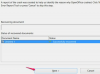Comment convertir un fichier OneNote en Word
Crédit d'image : Jacob Ammentorp Lund/iStock/Getty Images
Fonctionnalités de Microsoft OneNote - travail collaboratif, synchronisation automatique dans le cloud, prise de notes en écriture n'importe où -- en faire un programme incontournable pour de nombreux utilisateurs prenant des notes pour les cours ou enregistrant des minutes pour le bureau réunions. Cependant, tout le monde n'a pas Microsoft OneNote, vous devrez donc peut-être convertir un bloc-notes OneNote dans un autre format de fichier avant de le partager avec un collaborateur. Les blocs-notes OneNote peuvent être partagés avec d'autres dans une variété de formats de fichiers, y compris Microsoft Word.
Étape 1
Ouvrez le fichier OneNote que vous souhaitez convertir, cliquez sur le menu "Fichier" et cliquez sur "Exporter" pour faire apparaître l'écran d'exportation.
Vidéo du jour
Étape 2
Sélectionnez une option dans la section "Exporter le courant". La sélection de « Notebook » exportera l'intégralité du fichier OneNote.
Étape 3
Sélectionnez "Document Word" dans la section "Sélectionner le format". Sinon, sélectionnez "Document Word 97-2003" pour maintenir la compatibilité avec les anciennes versions de Microsoft Word.
Étape 4
Cliquez sur le bouton "Exporter".
Étape 5
Sélectionnez un emplacement pour enregistrer le fichier OneNote converti, entrez un nom dans la zone de saisie "Nom du fichier" et cliquez sur le bouton "Enregistrer".
Avertissement
Les informations contenues dans cet article s'appliquent à Microsoft OneNote 2013. Il peut varier légèrement ou significativement avec d'autres versions ou produits.